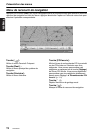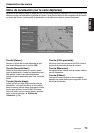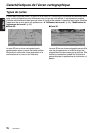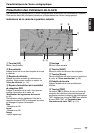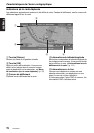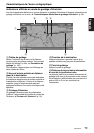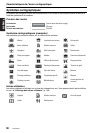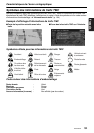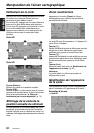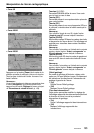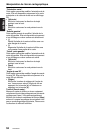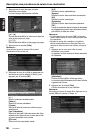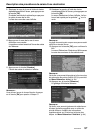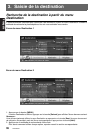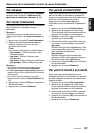82
NAX983HD
Français
Manipulation de l’écran cartographique
Défilement de la carte
Appuyez sur l’écran cartographique pour afficher
un curseur au centre de l’écran qui vous
permettra de faire défiler la carte.
Sur la carte 2D, appuyez sur l’un des côtés de la
carte pour la faire défiler dans cette direction.
Sur la carte 3D, appuyez sur le haut de la carte
pour la faire défiler dans cette direction ou
appuyez sans relâcher sur le côté gauche ou
droit pour faire pivoter la carte dans cette
direction.
Carte 2D
Carte 3D
Affichage de la carte de la
position actuelle du véhicule
Si vous appuyez sur le bouton [MAP] de l’unité
principale, la carte des environs de la position
actuelle s’affiche avec le véhicule au centre. La
méthode d’affichage reste identique si le véhicule
roule.
Zoom avant/arrière
Appuyez sur la touche [Zoom] de l’écran
cartographique pour afficher les touches de
commande de l’échelle.
La carte 2D peut être ajustée en 11 étapes et la
carte 3D en 10 étapes.
Remarque :
La touche [Vue] ne s’affiche pas pendant le
défilement de la carte.
Modification de l’apparence
de la carte
Il est possible de régler l’écran cartographique
selon l’orientation ou l’apparence de la carte.
Exemples d’écrans
• Carte 2D
Touche [Retour] :
Revient à la carte de la position actuelle.
Touche [OK] :
Permet de définir le lieu indiqué sous le curseur
comme point de destination ou de le mémoriser
dans le carnet d’adresses. ➜ “Menu de
localisation (sur la carte déplacée)” (p. 75)
Touche [-] :
Réduit l’échelle de la carte et affiche une vue plus
élargie de la carte. Maintenez cette touche
enfoncée pour passer en mode Zoom libre.
Touche [+] :
Augmente l’échelle de la carte et affiche une vue
grossie d’une partie de la carte. Maintenez cette
touche enfoncée pour passer en mode Zoom
libre.
Touche [Vue] :
Affiche le menu Vue carte. ➜ “Modification de
l’apparence de la carte” (p. 82)